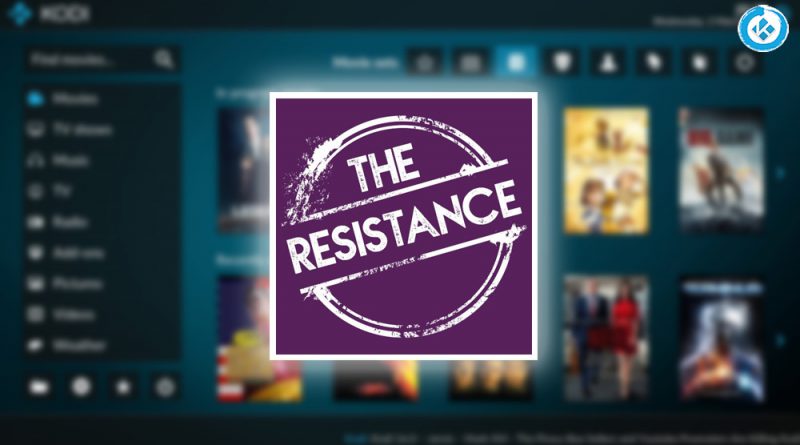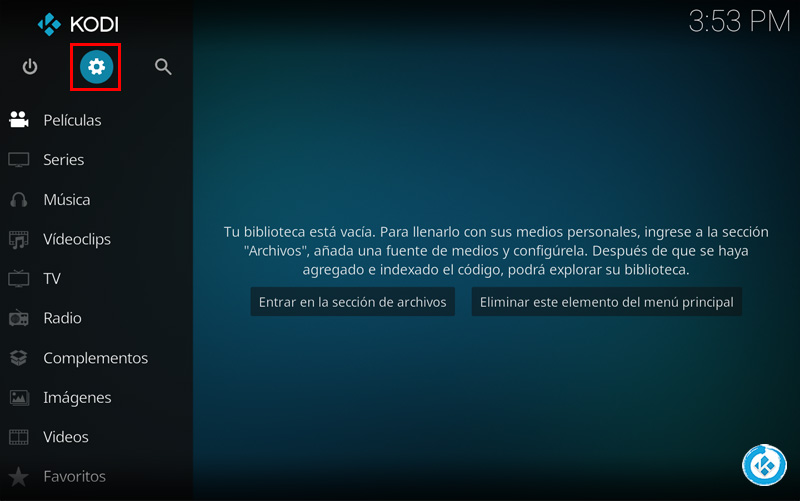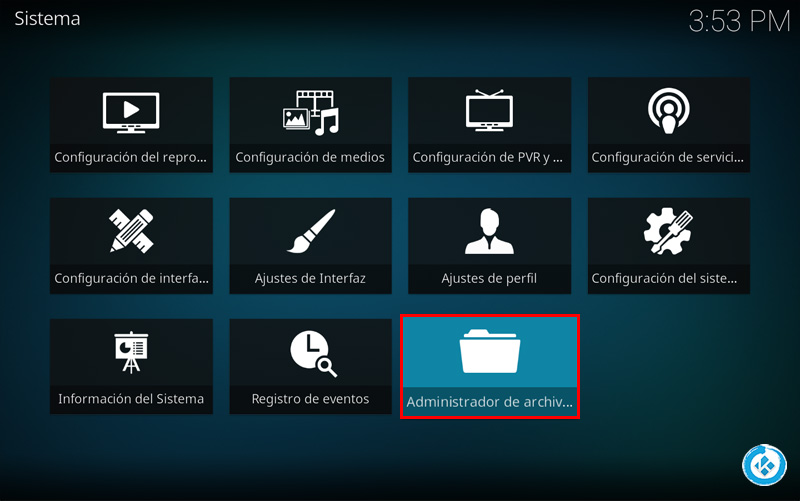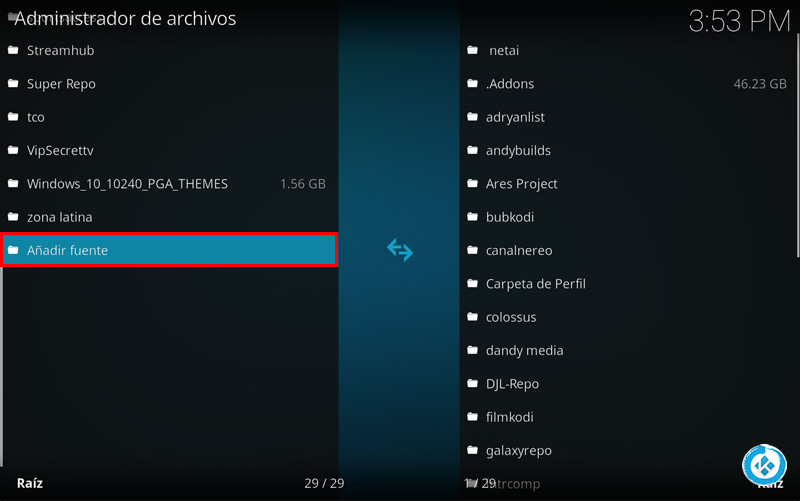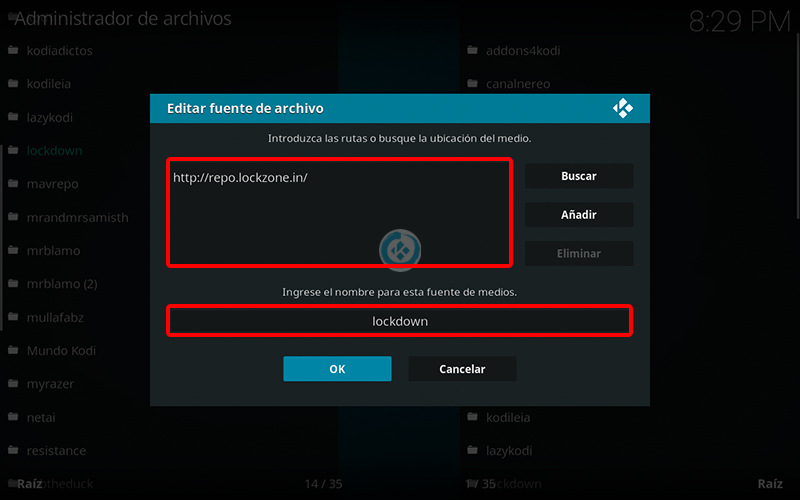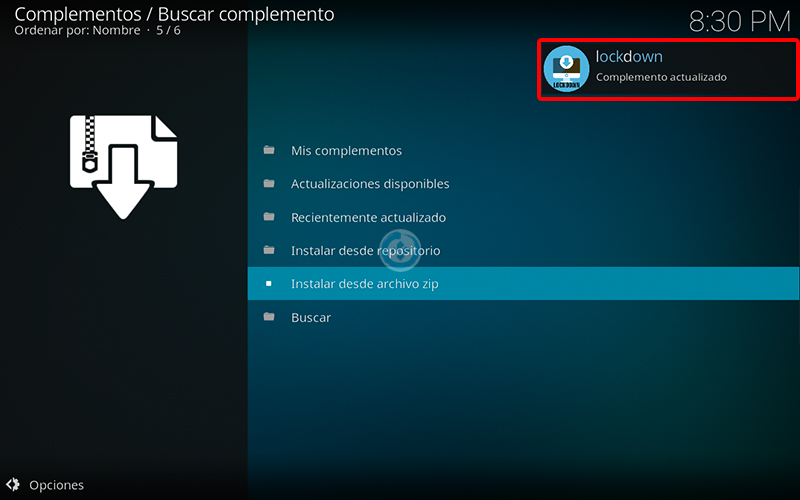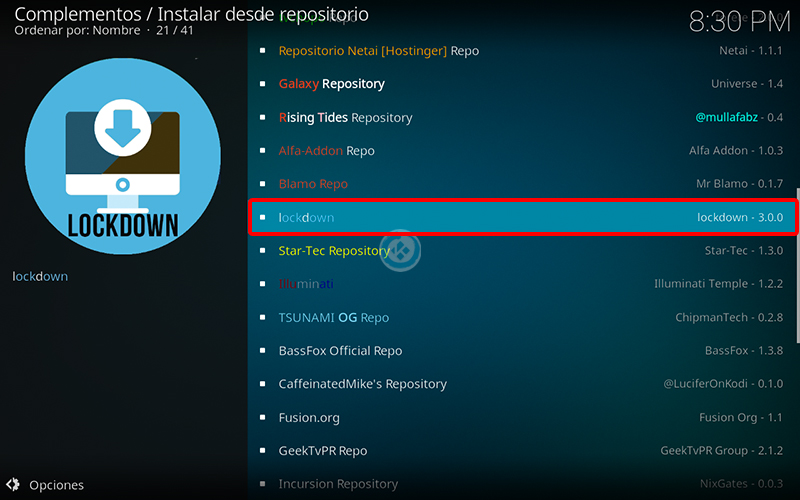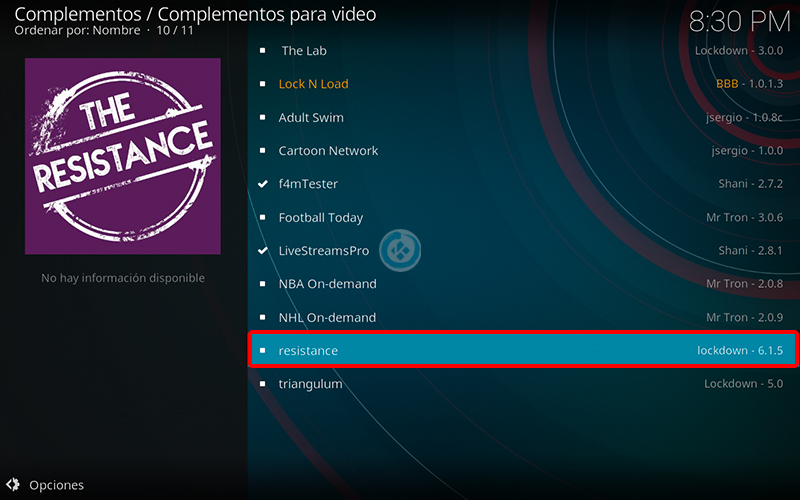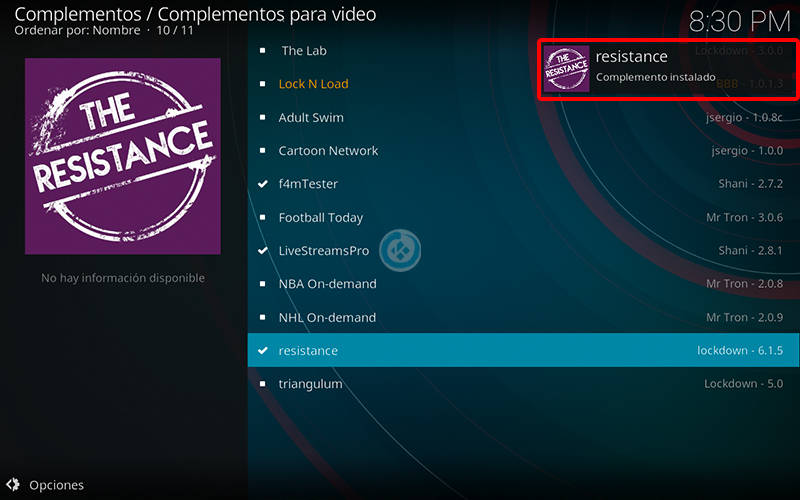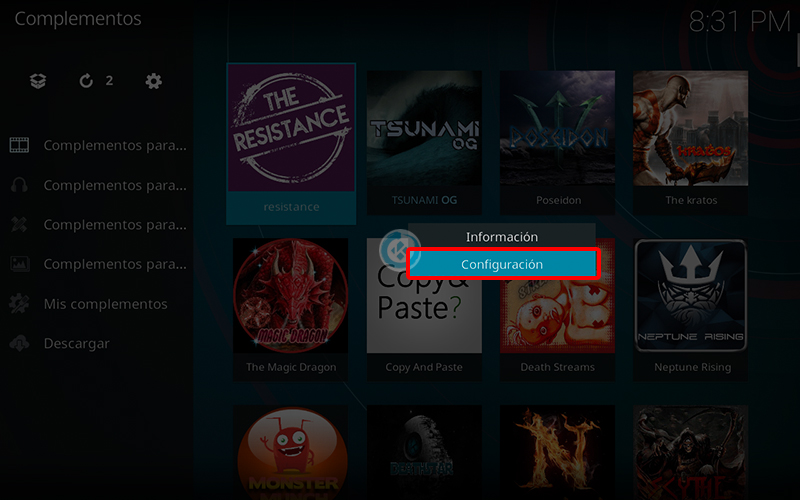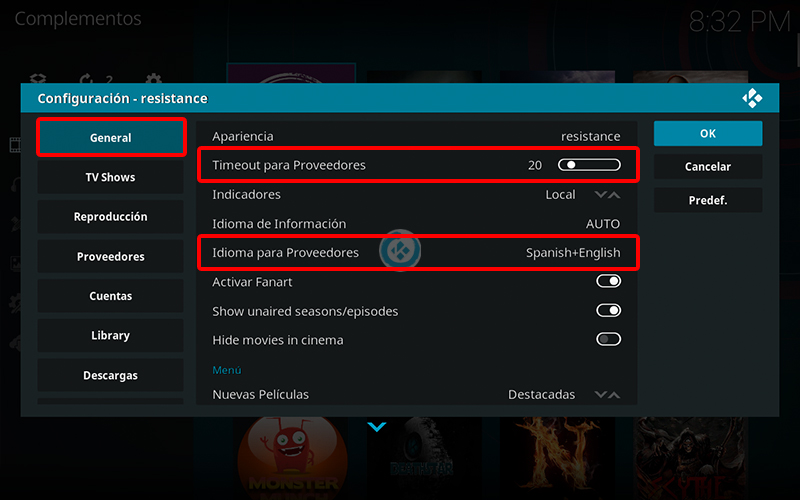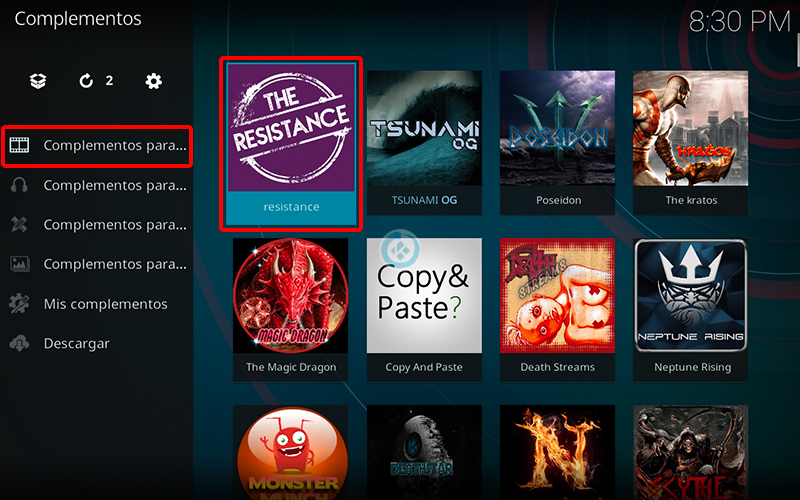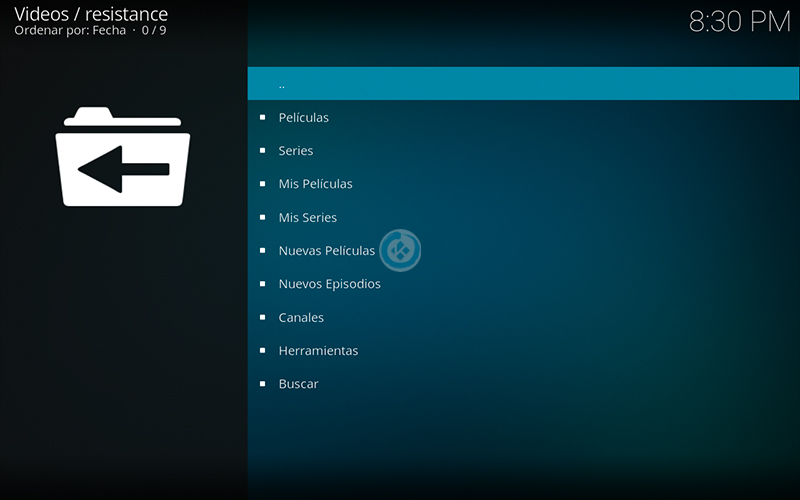Cómo Instalar Addon The Resistance en Kodi [Alternativa a Covenant]
Actualización 05/10/18 El addon ya no está disponible, puedes intentar con Yoda o Magicality. El addon The Resistance en Kodi es un complemento de video en donde podremos encontrar una gran variedad de películas y series multi-enlace en idioma original, subtitulado, español latino y castellano. Es addon es un foro de Covenant.
|Quizá te interese: Cómo Instalar Addon Magellan en Kodi [TV Mundial]
El tutorial se realiza con Kodi 17 en adelante, no se ha probado en versiones anteriores, funciona para todas las plataformas. Si hay dudas en el proceso de instalación pueden dejarlas en los comentarios al final del artículo o en cualquiera de nuestras redes sociales. Si deseas apoyar el proyecto Mundo Kodi da clic aquí.
Como usuarios de Kodi recomendamos el uso de IPVanish VPN para tener acceso total a todos los addons como Palantir, Black Ghost, TecnoTV, SportsDevil entre otros incluidos los que funcionan mediante torrents como Plexus, Quasar, Placenta o Incursion. Compatible con múltiples plataformas como Android, Amazon Fire TV (Stick), Windows, Mac, iOS, entre otros.
Unos de los mayores beneficios al utilizar IPVanish VPN son:
> Completa privacidad y anonimato al navegar en Internet y en Kodi
> Compatible con múltiples plataformas
> Elimina el Geo-bloqueo
> Soporte 24/7/365
> Hasta 5 dispositivos simultáneos con una sola cuenta
> Beneficios especiales para usuarios de Mundo Kodi
> Satisfacción garantizada o te devuelven tu dinero
Para mas información puedes dar un vistazo en este artículo
Cómo Instalar Addon The Resistance en Kodi
Los pasos para realizar la instalación son los siguientes:
1. Abrimos Kodi
Si es la primera vez que instalas un addon o repositorio no oficial de Kodi, debes de dar permisos a Kodi – TUTORIAL
2. Nos ubicamos en Ajustes (icono del engranaje)
3. Administrador de archivos
4. Añadir fuente
5. En la ULR colocamos http://repo.lockzone.in/ y nombre lockdown damos OK
Si deseas descargar el archivo zip puedes colocar la URL en algún navegador web
6. Regresamos al menú principal y seleccionamos Complementos
7. Complementos (icono de la caja)
8. Instalar desde archivo zip
9. lockdown
10. repository.lockdown-x.x.zip
11. Esperamos la notificación Complemento instalado
12. Instalar desde repositorio
13. lockdown
14. Complementos para video
15. resistance
16. Instalar
17. Esperamos la notificación Complemento instalado
Si nos aparece seleccionar un repositorio seleccionamos lockdown
18. Regresamos al menú Complemento y abrimos la Configuración del addon resistance
Para abrir el menú contextual dejamos presionado el botón de selección durante dos segundos
19. Pestaña General seleccionamos 20 para el Timeout… (opcional) y para el idioma… Spanish+English, damos OK
20. Regresamos al menú de Complementos y veremos Complementos para video > resistance
21. Ahora podremos ver las secciones disponibles en el addon resistance
22. Listo! El addon The Resistance en Kodi habrá quedado instalado correctamente.
Esperamos que el tutorial haya sido de ayuda, recuerda que puedes apoyarnos a mantenernos en linea realizando una donación por paypal a (o al botón donar) o dando clic en los enlaces.
Nota: Mundo Kodi no se hace responsable de cualquier daño, pérdida de tiempo o información al intentar este tutorial, todo esto es solo con la intención de informar, todo el contenido utilizado para los tutoriales es sacado de información que circula en Internet. Mundo Kodi así como todo el material aquí mencionados en este sitio no son oficiales de Kodi o Fundación XBMC favor de no realizar quejas o reclamos en el foro oficial de Kodi. Tampoco estamos vinculados con ningún vendedor de dispositivos o servicio privado de IPTV/streaming, todo el contenido mencionado en Mundo Kodi es gratuito a menos que se indique lo contrario, para más información sigue este enlace.